编辑:系统城
2014-07-03 14:51:25
来源于:系统城
1. 扫描二维码随时看资讯
2. 请使用手机浏览器访问:
http://wap.xtcheng.cc/xtjc/16.html
手机查看
用户在安装一些软件的时候,如果没有特别的设置,某些软件会自动设置为开机启动项,开机启动项无形中就增多了,这样一来就拖慢了系统的启动速度,在win8系统下,用户可以自己手动来关闭这些启动项,来看下具体的步骤吧。
手动关闭win8系统启动项的步骤:
1. 在传统界面,可以在任务栏右键单击选择“任务管理器”;
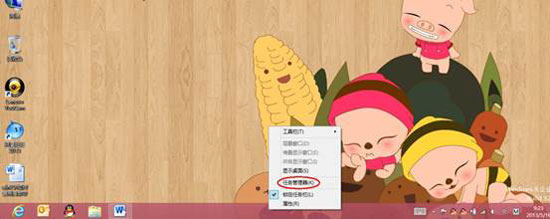
2. 点开后如果您看到的界面;
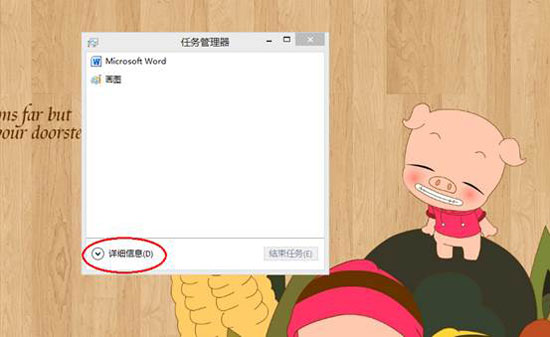
3.请点击“详细信息”,即可看到;
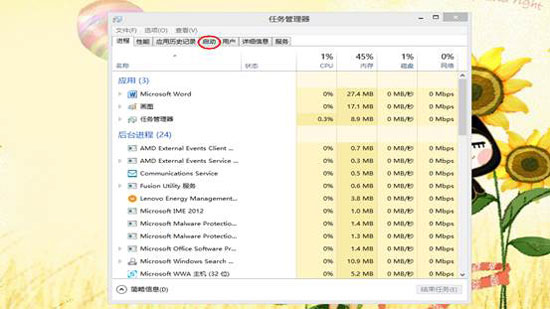
4. 点击启动后就可以看到电脑中所有的启动项;
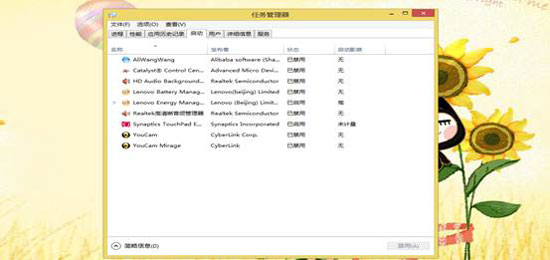
5.是否是开机加载,可以通过状态来看;
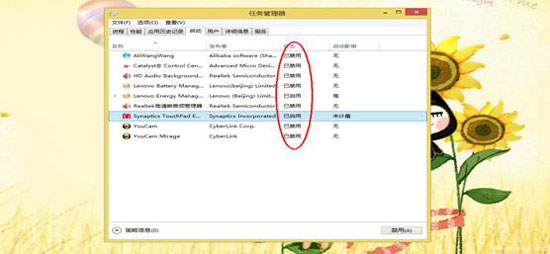
6. 右键单击需要禁用的启动项,即可禁用。
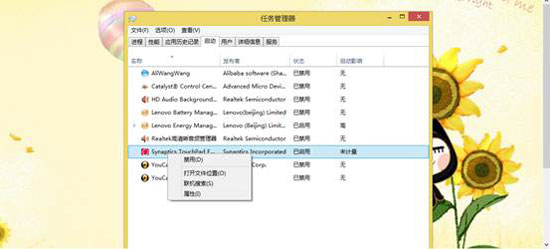
系统启动项增多之后,不仅会拖慢电脑的开机速度,也会对系统的运行速度造成一定的影响,所以用户别再犹豫了,赶紧动手起来,自己来手动关闭win8系统中那些不必要的启动项。

微软推出的Windows系统基本是要收费的,用户需要通过激活才能正常使用。Win8系统下,有用户查看了计算机属性,提示你的windows许可证即将过期,你需要从电脑设置中激活windows。

我们可以手动操作让软件可以开机自启动,只要找到启动项文件夹将快捷方式复制进去便可以了。阅读下文了解Win10系统设置某软件为开机启动的方法。

酷狗音乐音乐拥有海量的音乐资源,受到了很多网友的喜欢。当然,一些朋友在使用酷狗音乐的时候,也是会碰到各种各样的问题。当碰到解决不了问题的时候,我们可以联系酷狗音乐

Win10怎么合并磁盘分区?在首次安装系统时我们需要对硬盘进行分区,但是在系统正常使用时也是可以对硬盘进行合并等操作的,下面就教大家Win10怎么合并磁盘分区。